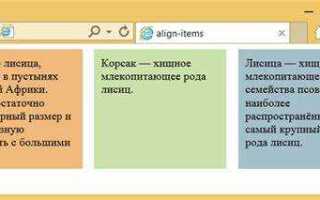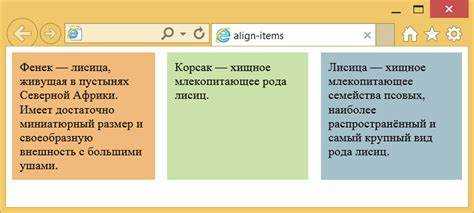
При создании веб-страниц часто возникает задача выравнивания элементов по высоте. Особенно это важно при работе с несколькими колонками, где блоки могут иметь разное количество контента. Ранее для решения этой проблемы применяли старые методы с использованием JavaScript, но с развитием CSS появились более эффективные способы, которые позволяют добиться нужного результата без лишних вычислений и загрузки сторонних скриптов.
Основной метод для создания блоков одинаковой высоты – это использование свойства flexbox. Это решение идеально подходит для случаев, когда необходимо выровнять блоки внутри контейнера, обеспечив им одинаковую высоту вне зависимости от содержимого. Для этого достаточно задать контейнеру свойство display: flex, а затем установить align-items: stretch для растягивания элементов по высоте.
Другим способом является использование CSS Grid. Эта техника дает еще больше гибкости в управлении макетом и также позволяет легко контролировать высоту элементов. Для этого необходимо задать контейнеру свойство display: grid и использовать свойство grid-template-rows, которое позволяет задать одинаковую высоту для всех строк сетки.
Важно помнить, что для достижения наилучшего результата стоит учитывать особенности вашего контента и тип блоков. Например, в случае с текстом и изображениями может потребоваться корректировка высоты с учетом аспектов контента. Знание этих методов помогает создать адаптивный и функциональный дизайн, который легко подстраивается под любые условия.
Использование свойства height для задания одинаковой высоты

Свойство CSS height позволяет задавать точную высоту элемента. Чтобы блоки имели одинаковую высоту, достаточно указать фиксированное значение в пикселях или других единицах измерения. Этот способ прост, но имеет ограничения, особенно если контент внутри блоков динамичен.
Пример использования:
.block {
height: 200px;
}
При таком подходе все элементы с классом .block будут иметь одинаковую высоту в 200 пикселей, независимо от содержимого. Однако, если высота контента отличается, это может привести к обрезанию или пустому пространству внутри блока.
Для динамичного контента, если высота блоков меняется в зависимости от данных, фиксированная высота может быть не лучшим решением. В таких случаях стоит использовать другие методы для выравнивания блоков по высоте, например, через flexbox или grid.
Применение height оправдано в ситуациях, когда элементы должны иметь строго заданный размер, например, для картинок, кнопок или элементов с фиксированным контентом, который не меняется.
Применение flexbox для выравнивания блоков по высоте
Для начала, необходимо задать родительскому контейнеру свойство display: flex;. Это превращает контейнер в flex-контейнер, и его дочерние элементы (flex-элементы) начинают выстраиваться в строку или колонку в зависимости от ориентации, заданной свойством flex-direction.
Чтобы выровнять блоки по высоте, можно воспользоваться свойством align-items, которое регулирует выравнивание по поперечной оси (перпендикулярной основной оси). Для вертикального выравнивания, если основная ось направлена по горизонтали (по умолчанию), используйте align-items: stretch;. Это растягивает элементы на всю высоту родительского контейнера.
Пример:
.container {
display: flex;
align-items: stretch;
}
Если требуется, чтобы все блоки имели одинаковую высоту, независимо от их содержимого, можно установить свойство height: 100% на дочерние элементы. Важно, чтобы родительский элемент имел явно заданную высоту или занимал всю доступную высоту (например, через height: 100vh; для высоты окна браузера).
Пример:
.container {
display: flex;
height: 100vh;
}
.item {
height: 100%;
}
Если требуется, чтобы элементы имели одинаковую высоту, но не растягивались по всей высоте контейнера, используйте свойство align-items: center; для выравнивания элементов по центру контейнера по вертикали.
Пример:
.container {
display: flex;
align-items: center;
}
Для более сложных макетов, где требуется разное выравнивание элементов внутри одного контейнера, можно комбинировать flexbox с другими свойствами, такими как justify-content, чтобы контролировать распределение пространства между элементами. Это позволяет создать сложные и динамичные макеты с минимальными усилиями.
Использование grid layout для автоматического выравнивания блоков
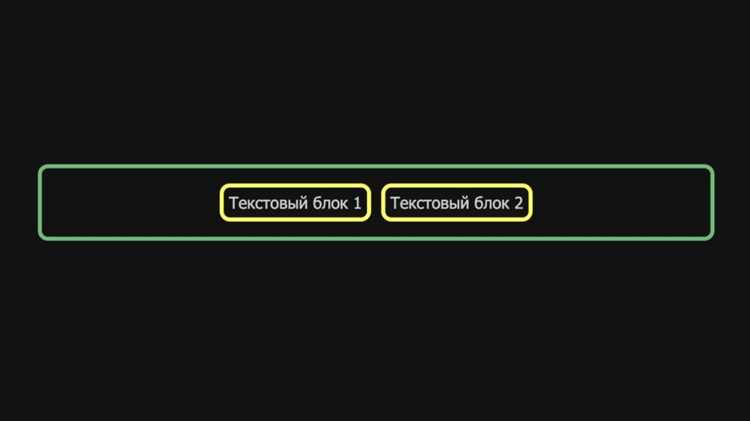
CSS Grid Layout позволяет легко выравнивать блоки по высоте, используя автоматическое распределение пространства. Для этого достаточно определить контейнер как grid и задать соответствующие правила для строк и столбцов. Основная особенность заключается в том, что блоки внутри grid будут автоматически растягиваться по высоте в зависимости от контента соседних элементов.
Чтобы добиться одинаковой высоты блоков, нужно воспользоваться свойством align-items или align-self. Если необходимо, чтобы все блоки выровнялись по высоте, стоит использовать align-items: stretch; в контейнере. Это приведет к тому, что элементы в каждой строке будут растянуты на всю высоту строки, независимо от их содержания.
Пример использования:
.container {
display: grid;
grid-template-columns: repeat(3, 1fr);
align-items: stretch;
}
.item {
background: #ccc;
padding: 10px;
}
В этом примере блоки с классом .item автоматически растягиваются по высоте, чтобы занять всю высоту строки. Контейнер с классом .container определяет сетку из трех колонок, и все элементы внутри нее растягиваются, чтобы их высоты совпадали.
Если необходимо выровнять только отдельные блоки, можно использовать align-self для каждого элемента. Например, для элемента с классом .item, которому нужно задать другую высоту, можно прописать:
.item {
align-self: stretch;
}
В результате каждый элемент в сетке будет иметь одинаковую высоту, что обеспечит аккуратное выравнивание блоков в вашем интерфейсе. Grid Layout предоставляет удобный способ работать с высотой элементов, избегая использования дополнительных медиазапросов или сложных вычислений.
Как задать одинаковую высоту для блоков с разным содержимым
Когда блоки на странице содержат разное количество текста или элементов, важно, чтобы они выглядели одинаково по высоте, особенно для улучшения визуальной гармонии. Существует несколько методов, позволяющих добиться этого, и каждый из них имеет свои особенности.
Одним из самых эффективных решений является использование Flexbox. При помощи свойства display: flex можно легко выровнять блоки по высоте. Чтобы элементы внутри контейнера имели одинаковую высоту, нужно добавить свойство align-items: stretch к родительскому контейнеру. Это свойство заставит все дочерние блоки растягиваться по высоте, принимая размер самого высокого блока.
Пример кода:
.container {
display: flex;
align-items: stretch;
}
.item {
flex: 1;
}
Этот метод работает даже при наличии элементов с разным содержимым, обеспечивая единообразие высоты. Важно отметить, что использование Flexbox проще и гибче, чем альтернативы, такие как использование таблиц или абсолютного позиционирования.
Другим подходом является использование Grid Layout. Здесь блоки также могут быть выровнены по высоте благодаря свойствам display: grid и grid-template-columns. В отличие от Flexbox, Grid позволяет создавать более сложные сетки, но для простого выравнивания блоков по высоте достаточно задать контейнеру display: grid и установить одинаковые размеры для всех ячеек.
Пример кода:
.container {
display: grid;
grid-template-columns: repeat(3, 1fr);
}
.item {
height: 100%;
}
Для поддержания гибкости сетки важно удостовериться, что все элементы внутри контейнера равномерно распределены и не имеют фиксированных размеров высоты.
Третий способ – использование свойства min-height. Это полезно, если вы хотите, чтобы блоки были не меньше определенной высоты, но при этом могли адаптироваться к содержимому. Этот метод подходит для случаев, когда нужно задать минимальную высоту и позволить элементам расширяться, если содержимое превышает установленный минимум.
Пример кода:
.item {
min-height: 200px;
}
В случае использования min-height, блоки, содержащие меньше информации, будут растягиваться до заданной минимальной высоты, а более объемные – увеличиваться, сохраняя адаптивность. Однако этот метод не гарантирует абсолютную одинаковую высоту для всех блоков.
Комбинированный подход может включать в себя использование Flexbox для равномерного распределения блоков по высоте, а также min-height для поддержания минимального размера, что дает большую гибкость в дизайне.
Выбор метода зависит от того, какой тип контента и дизайн предполагается на странице. Для простых случаев Flexbox или Grid Layout предоставляют наибольшее удобство и универсальность.
Использование свойства min-height для блоков с гибкой высотой
Свойство min-height в CSS позволяет задать минимальную высоту элемента, которая будет применяться даже если контент блока не заполняет всю доступную область. Это свойство особенно полезно для создания блоков с гибкой высотой, где важно обеспечить определённый минимум пространства для контента, не влияя на остальные элементы страницы.
Применение min-height полезно, когда нужно гарантировать, что блок останется на определённой высоте, независимо от объёма контента, но при этом не будет ограничивать возможности элемента расширяться при большом количестве информации. Это позволяет создать блоки, которые всегда выглядят аккуратно и не искажаются в зависимости от содержимого.
Пример использования min-height для создания одинаковых блоков с гибкой высотой:
- Каждому блоку задаётся минимальная высота через
min-heightдля обеспечения единого уровня оформления. - Вместо фиксированной высоты можно установить минимальное значение, чтобы блоки адаптировались к содержимому.
- Это особенно эффективно при создании макетов с колонками, где блоки должны быть одинаковыми по высоте, но адаптироваться к различному количеству текста внутри.
Пример CSS-кода:
.container {
display: flex;
}
.block {
min-height: 200px; /* Минимальная высота */
flex-grow: 1; /* Блоки растягиваются, чтобы заполнять доступное пространство */
margin: 10px;
}
В данном примере блоки с классом .block будут иметь минимум 200px по высоте. При этом, если контента будет больше, блоки будут растягиваться, не нарушая заданной минимальной высоты.
Некоторые рекомендации при использовании min-height:
- Убедитесь, что значение
min-heightне слишком велико, иначе оно может привести к чрезмерным пустым пространствам в блоках, если контента будет недостаточно. - Используйте
min-heightвместе сflexboxилиgridдля создания гибких и адаптивных макетов, где блоки могут менять высоту в зависимости от содержимого, но при этом остаются одинаковыми по минимальному размеру. - Для предотвращения ненужных переполнений блоков, сочетайте
min-heightсoverflow: hiddenилиoverflow: auto, если нужно управлять отображением лишнего контента.
Управление высотой блоков через вертикальные отступы
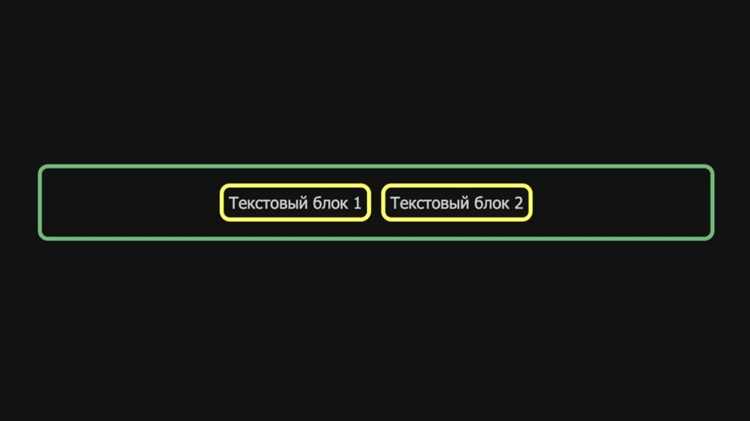
Вертикальные отступы между элементами создают пространство, которое влияет на визуальное восприятие высоты. Например, если два блока имеют одинаковую высоту, но один из них имеет увеличенный margin-bottom, то это визуально изменит их восприятие. Чтобы избежать таких эффектов, важно учесть этот фактор при настройке отступов.
В случае с флекс-контейнерами можно использовать свойство align-items для выравнивания элементов по вертикали. Однако для точной регулировки отступов можно комбинировать margin с padding, чтобы задать более детальную настройку внутреннего и внешнего пространства. Например, увеличив margin-top и margin-bottom, можно добиться равномерного распределения пространства между элементами, при этом блоки будут визуально одинаковы по высоте.
При использовании отступов важно помнить, что они могут повлиять на общую высоту контейнера, если он не использует свойство box-sizing: border-box;, так как в этом случае отступы будут добавляться к общей высоте. Чтобы избежать ошибок в расчёте, стоит использовать этот параметр или заранее учитывать влияние отступов при установке фиксированной высоты.
Если нужно, чтобы несколько блоков имели одинаковую высоту и при этом между ними сохранялось пространство, стоит использовать комбинацию флекс-контейнера с заданными отступами. В таком случае блоки не будут пересекаться, а высота будет унифицирована за счёт автоматического расчёта внутреннего пространства и отступов.
Как сделать блоки одинаковой высоты при разных разрешениях экрана
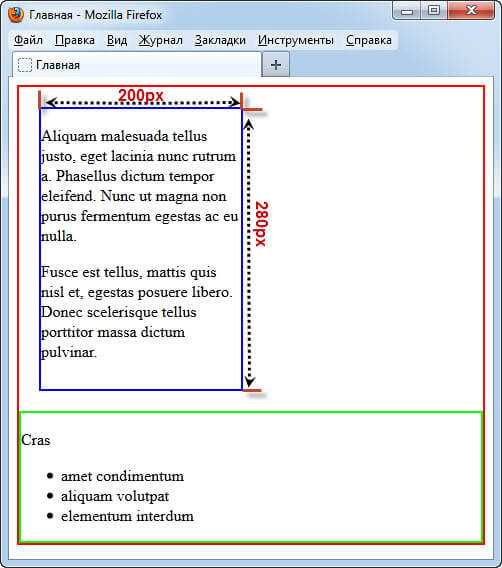
Для того чтобы блоки на странице имели одинаковую высоту на различных устройствах, необходимо использовать гибкие методы, которые позволяют адаптировать их размеры в зависимости от разрешения экрана. Один из наиболее эффективных способов – использование Flexbox, который позволяет легко выровнять блоки по высоте, вне зависимости от их содержимого.
С помощью Flexbox можно автоматически распределить пространство внутри контейнера, при этом все элементы будут иметь одинаковую высоту, даже если их содержимое отличается по объему. Для этого достаточно установить контейнер как flex-контейнер, а его дочерние элементы настроить так, чтобы они растягивались по вертикали.
Пример CSS-кода для такого подхода:
.container {
display: flex;
justify-content: space-between; /* Выравнивание по горизонтали */
}
.item {
flex: 1; /* Растягиваем элементы по высоте */
margin: 10px;
}
Также стоит учитывать использование media-запросов для адаптации блоков под разные экраны. В зависимости от ширины экрана можно изменять параметры flex-контейнера, чтобы блоки оставались одинаковой высоты на устройствах с разными разрешениями.
Пример с использованием media-запросов для мобильных устройств:
@media (max-width: 768px) {
.container {
flex-direction: column; /* Переводим элементы в колонку на маленьких экранах */
}
}
Этот код делает блоки одинаковой высоты, даже когда они располагаются вертикально на устройствах с маленьким экраном. Важно учитывать, что в данном случае высота блоков будет зависеть от контента, и на мобильных устройствах она будет изменяться, если содержимое блока отличается по объему.
Другим вариантом является использование CSS Grid. Этот подход подходит для более сложных макетов, где требуется точное управление высотой и размещением элементов. В Grid можно настроить одинаковую высоту для всех элементов строки с помощью свойства grid-template-rows и его значения 1fr, что означает равномерное распределение пространства между строками.
.container {
display: grid;
grid-template-columns: repeat(3, 1fr);
grid-template-rows: 1fr; /* Все строки будут одинаковой высоты */
gap: 10px;
}
Таким образом, можно сделать блоки одинаковой высоты на всех разрешениях экрана, обеспечив адаптивность и гибкость макета.
Использование JavaScript для синхронизации высоты блоков на странице
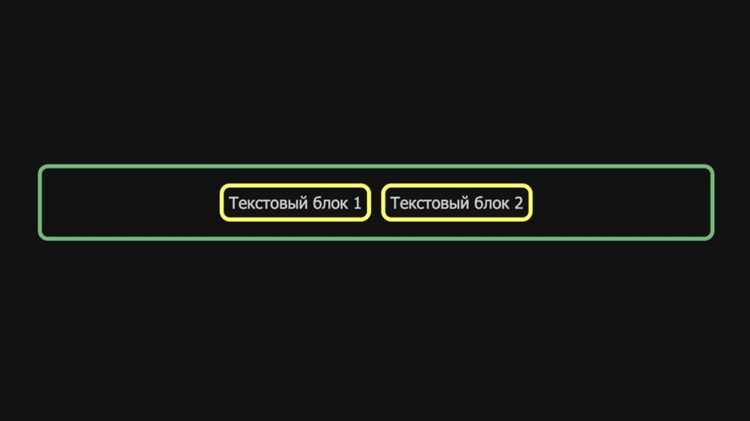
Если нужно гарантировать одинаковую высоту элементов на странице, а стандартные CSS-методы не дают нужного результата, можно использовать JavaScript для динамической синхронизации высоты блоков. Это особенно полезно, когда контент в блоках меняется после загрузки страницы или при адаптивной верстке.
Простейший подход заключается в том, чтобы измерить высоту каждого блока, а затем установить максимальную высоту для всех остальных элементов. Рассмотрим, как это можно реализовать:
- Выбираем все блоки, для которых требуется синхронизация высоты.
- Измеряем высоту каждого блока с помощью свойства
offsetHeight. - Определяем максимальную высоту среди всех блоков.
- Устанавливаем эту высоту для всех выбранных элементов с помощью
style.height.
Пример кода:
const blocks = document.querySelectorAll('.block'); // выбираем все блоки
let maxHeight = 0;
// находим максимальную высоту
blocks.forEach(block => {
const blockHeight = block.offsetHeight;
if (blockHeight > maxHeight) {
maxHeight = blockHeight;
}
});
// устанавливаем одинаковую высоту для всех блоков
blocks.forEach(block => {
block.style.height = `${maxHeight}px`;
});
Этот подход работает, но важно учитывать несколько аспектов:
- Изменение контента: Если содержимое блоков изменяется динамически, например, через AJAX-запросы, необходимо повторно вызывать функцию синхронизации высоты.
- Реакция на изменение окна: При изменении размера окна браузера высота блоков также может изменяться. В таких случаях стоит использовать обработчик события
resize, чтобы адаптировать высоту блоков к новому размеру окна. - Производительность: Для больших страниц с множеством элементов следует оптимизировать решение, например, кешировать результаты измерений или устанавливать высоту только при необходимости.
Для динамических интерфейсов, где элементы часто изменяются, можно использовать библиотеки, такие как MatchHeight, которые автоматически синхронизируют высоту блоков при изменении контента и обеспечивают кроссбраузерную совместимость.
Вопрос-ответ:
Как сделать блоки одинаковой высоты с помощью CSS?
Для того чтобы сделать блоки одинаковой высоты, можно использовать свойство `flexbox`. Устанавливая для родительского элемента `display: flex;`, а для дочерних элементов — свойство `flex-grow: 1;`, можно добиться одинаковой высоты блоков, независимо от их содержимого. Этот метод работает хорошо, если блоки находятся в одном контейнере. Также можно использовать свойство `min-height` для гарантированной минимальной высоты, если есть необходимость.
Почему блоки разной высоты могут отображаться некорректно при использовании CSS?
Когда блоки имеют разное содержимое, их высота может различаться, если не заданы конкретные параметры для выравнивания. Например, если блоки имеют различное количество текста или картинок, их высота будет зависеть от содержимого, если не использовать дополнительные CSS-свойства, такие как `height`, `min-height`, `flexbox` или `grid`. Также стоит помнить, что использование `float` или абсолютного позиционирования может нарушить выравнивание блоков.
Как можно выровнять несколько блоков по высоте, если они не находятся в одном контейнере?
Если блоки не находятся в одном контейнере, можно использовать метод с помощью CSS Grid или Flexbox. Например, если блоки расположены в разных контейнерах, можно применить свойство `display: grid;` на родительский контейнер, а затем задать `grid-template-columns: repeat(2, 1fr);`, чтобы блоки выравнивались по одинаковой высоте. Также можно воспользоваться JavaScript, чтобы динамически задать одинаковую высоту всем блокам.
Как сделать блоки одинаковой высоты с использованием CSS Grid?
Для использования CSS Grid, чтобы блоки имели одинаковую высоту, можно задать для контейнера свойство `display: grid;` и определить количество колонок с помощью `grid-template-columns`. Установив для всех блоков одинаковое значение высоты, можно использовать `grid-auto-rows` для автоматической настройки высоты строк в контейнере. Это позволит блокам занимать одинаковое пространство, даже если их содержимое различается.